Il più delle volte, i file vengono smarriti sul tuo computer. Per trovarli, dovrai usare alcuni strumenti e una serie di regole. Nella serie Terminal Tuts di oggi, spiegheremo come trovare file sui tuoi sistemi Linux conoscendo tutte le informazioni sui dati e utilizzando il terminale.
L'utilità fornita da GNU in Linux per trovare i file è find comando. È molto più veloce, efficiente e preciso di qualsiasi programma installato manualmente o programma grafico. In questo articolo, assumeremo che i lettori abbiano familiarità con i comandi di base di Linux cd e ls comandi.
Comando Trova Linux
Iniziamo prima con alcuni semplici comandi e parametri, in cui cercheremo i file in base al suo nome.
-nome
find -name abc
Poiché stiamo cercando in base al nome, notate l'uso del -name parametro. Nell'esempio, abc è il nome del file che stai cercando. La ricerca verrà eseguita nella directory di lavoro della sessione del terminale. Ecco alcune importanti proprietà del -name parametro:
- Il nome ha per essere precisi. Non cercherà i file con l'argomento specificato come parte del nome.
- Fa distinzione tra maiuscole e minuscole.
- Cerca entrambi i file e directory dal nome fornito.
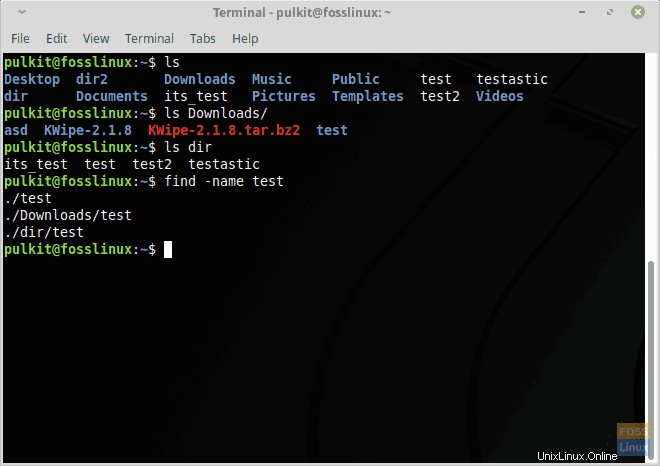
Alcuni usi modificati del parametro -name:
-iname
Usando -iname invece di -nome rende la ricerca insensibile alle maiuscole e minuscole. Significa che la ricerca non si concentrerà sul fatto che i nomi dei file siano maiuscoli o minuscoli.
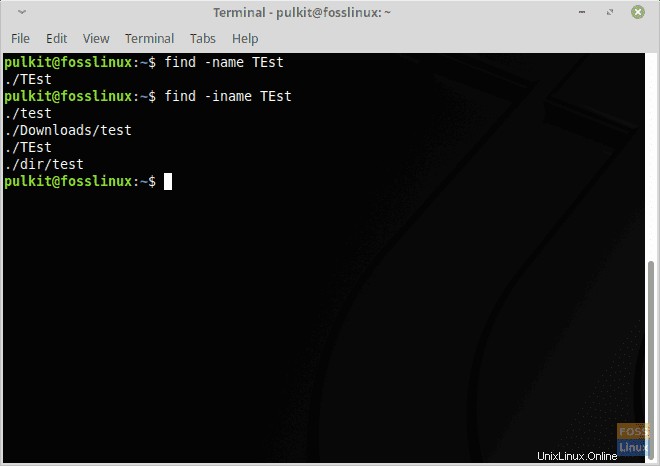
Ricerca utilizzando una parola chiave
Anche cercare un file non usando il suo nome esatto ma una parola chiave è semplice. Tutto quello che devi fare è modificare il nome del file che usi per l'attributo -name. La sintassi è la seguente:
find -name "*test*"
NOTA:le virgolette doppie non sono un errore. Se non inserisci le virgolette durante la ricerca di file con una parola chiave, riceverai un errore di sintassi.
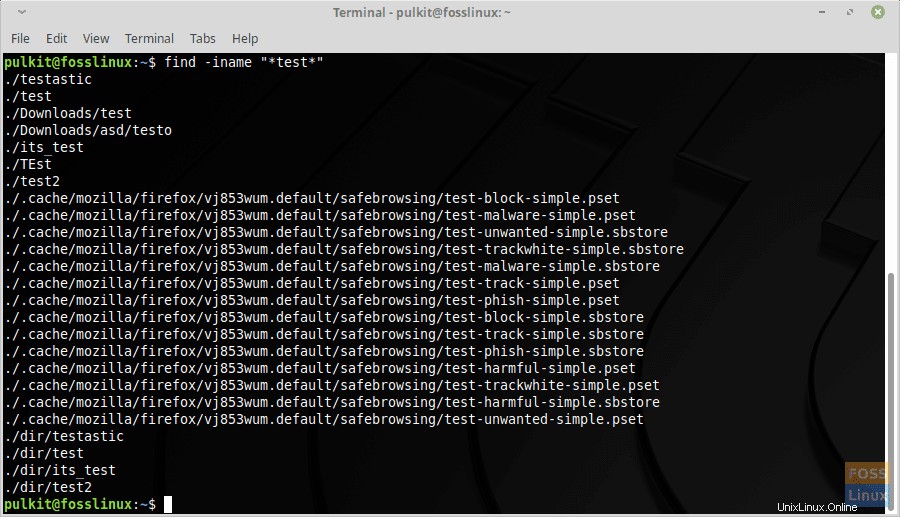
Nella CLI, '*' significa tutto. Visualizza tutti i nomi di file che hanno qualcosa prima del test , o dopo di esso. Inoltre, puoi usare -iname parametro invece di -name per ampliare ulteriormente la ricerca.
Formato file
Puoi usare il -nome parametro per trovare i file con un'estensione specifica. Ad esempio, se vuoi elencare tutti gli script Python, puoi inserire questo codice:
find -name "*.py"
Perché tutti gli script Python usano l'estensione .py.
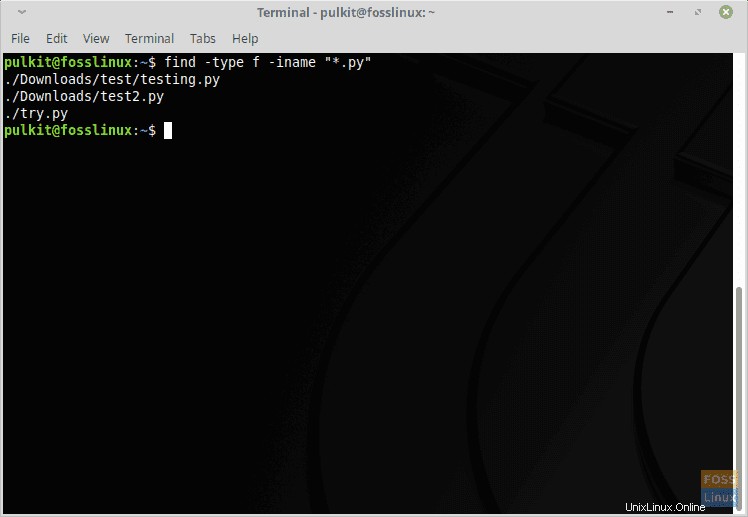
-tipo
Successivamente, il tipo parametro, che sta per il tipo di file. Il comando trova fornisce diverse opzioni per il tipo parametro, ma per la maggior parte degli utenti, solo due tornano utili. Sono i d e f valori. Il d value significa che l'utente vuole solo le directory elencate e f dice che l'utente vuole solo i file (nessuna directory) elencati. Ecco un esempio:
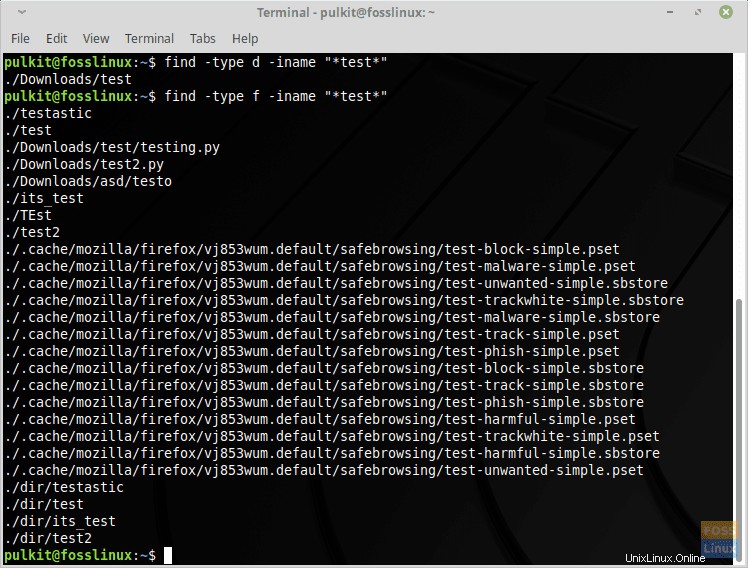
Altre opzioni disponibili sono:
- c:Speciale carattere (senza buffer)
- p:pipe con nome
- l:collegamento simbolico
- s:presa
- d:Porta (Solaris)
-dimensione
Il comando trova può anche trovare i file in base alle loro dimensioni. Utilizza varie opzioni per unità di varie dimensioni. Alcuni sono:
- c:per i byte.
- k:per KB
- M:per MB
- G:per GB
Nella sintassi, devi mettere un numero davanti al simbolo che stai usando. Ad esempio, se vuoi indicare 50 MB, devi scrivere 50M .
Devi anche mettere un "+" o "-" prima del numero di unità. Se vuoi cercare file più di la quantità, usa "+". Se è minore di la dimensione specificata, usa '-'.
Ecco un esempio in cui sto cercando un file di dimensioni superiori a 400 MB. Ho chiamato il file 465 perché è la sua dimensione.
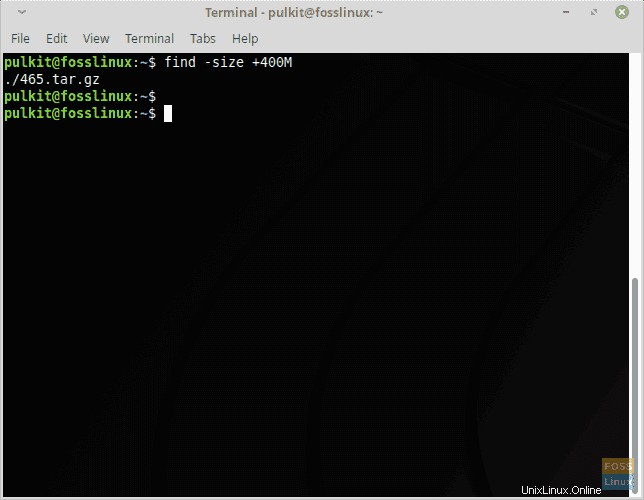
Gamma di taglie
Dal momento che puoi menzionare un più di e meno di il limite, puoi anche combinare i due per cercare file in un intervallo di dimensioni specifico. Ciò richiede due -dimensioni attributi. Ad esempio, se devo cercare file di dimensioni superiori a 400 MB ma di dimensioni inferiori a 500 MB, posso utilizzare questo:
find -size +400M -size -500M
Ecco un esempio:
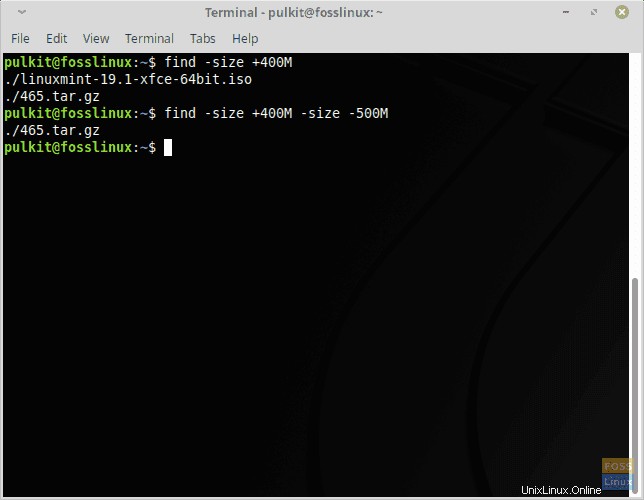
Impostazione di una posizione
Per cercare i file in una directory, non è necessario navigare nella directory. Puoi anche specificare la posizione di una directory se è l'unico posto in cui desideri cercare i file. La posizione deve essere scritta subito dopo il trova . Quindi, se intendi menzionare la posizione, devi farlo prima di qualsiasi parametro o valore.
Ad esempio qui, cerco nella directory Download:
find Downloads/ -name test
Uscita:
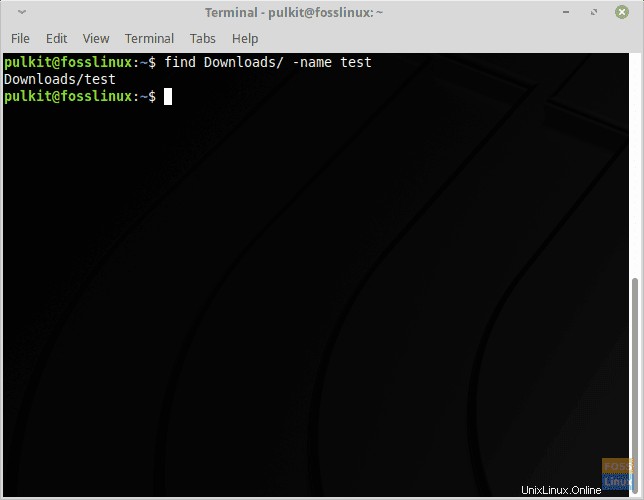
Allo stesso modo, se vuoi cercare un file nell'intero sistema, usa / come posizione. Avrai bisogno dell'accesso come root o dei permessi di superutente, quindi usa sudo prima del comando. Ricorda che ci vorrà un po' di tempo mentre scansiona l'intero sistema. Esempio di comando:
sudo find / -name abc
Conclusione
Riguarda le opzioni significative e più utili del comando find sui sistemi Linux. Tutte queste opzioni possono sembrare un po' difficili da ricordare all'inizio, ma quando inizi a usarle regolarmente, utilizzerai più spesso il metodo Terminale piuttosto che il metodo GUI.